“Preferences”>“Selection Options”
![]()
可以选择用于确定要在使用拾取工具时选择哪些对象和组件的选择模式。您还可以为鼠标按键指定不同的行为。
可以将“Selection Options”设置保存和放置在工具架上,或者指定给某个热键(通过使用“Preferences”>“Interface”>“Hotkeys/Menu Editor”)。
Select by Surface Interior
如果启用此选项,则可以通过在线框内单击来选择曲面和壳。默认情况下禁用此选项。可以在以下一种模式下使用“Select by Surface”:
Closest
在按下鼠标时,光标下距离相机最近的对象会被选中。此为默认设置。
如果任何边或曲线在光标之下,则边选择将优先于对象内部选择。选中多个边时,将出现拾取选择器。
Select through
在按下鼠标时,会计算光标选择的对象相对于相机的位置。如果选中了多个曲面或壳,将出现拾取选择器, 并按与相机的距离 列出对象。
如果任何边或曲线在光标之下,则边选择将优先于对象内部选择。选中多个边时,将出现拾取选择器。
“Face selection”行为对于经过着色显示处理的几何体是相同的。 如果选中了遮挡曲面或壳的边,则会为该对象启用 X 射线亮显以表示其已被拾取。
如果启用了“Face selection”,且您正在使用“Transform”>“Move” 工具,则您需要按住
工具,则您需要按住  键并在线框内部单击以选择曲面或壳。 这是为了避免在移动时不小心选择对象。
键并在线框内部单击以选择曲面或壳。 这是为了避免在移动时不小心选择对象。
Camera-based Selection
![]()
启用时,只能选择对相机具有清晰视线的组件。无法选择由着色显示的几何体或由启用了控制框架的非着色显示的对象遮挡的组件。这样会确保您不会意外选择看不到的组件。
可以在“Shaded”和“Shaded & Wireframe Controls”模式之间选择:
Shaded
启用时,着色显示的几何体会将组件选择限制为相机看到的内容。几何体着色显示包括“Diagnostic Shade”、“Box mode”、“Hardware Shade”和“hidden line”。
使用着色显示的几何体时,请使用此选项。
当拾取曲面(“Pick Surface”)或对象(“Pick”>“Object”)时,着色显示的几何体会将选择限制为相机视图。
Shaded & Wireframe Controls
启用时,着色显示的几何体和启用了控制框架(“Cv/Hull”)的非着色显示的对象会将组件选择限制为相机看到的内容。
如果您使用着色显示的几何体和非着色显示的对象,但仍希望基于相机视图限制选择,请使用此选项。
当拾取曲面(“Pick Surface”)或对象(“Pick”>“Object”)时,启用了控制框架的非着色显示的对象不会遮挡您的选择,而着色显示的几何体会遮挡您的选择。
有关详细信息,请参见仅选择未遮挡的组件。
选择行为
鼠标左键/鼠标中键/鼠标右键
使用下拉菜单可向每个鼠标键指定下列选择模式之一。
指定给鼠标键的选择模式也适用于使用选择框时,以及在“Pick”>“Point Types”>“CV” 或“Pick”>“Edit Point”
或“Pick”>“Edit Point” 中使用套索选项时。
中使用套索选项时。
Toggle — 拾取某个未选中的对象会选择该模式。拾取某个选中的对象会取消选择该模式。这是  的默认设置。
的默认设置。
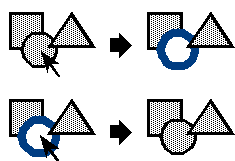
Add — 拾取某个未选中的对象会选择该模式。拾取某个已经选中的对象不会有任何效果。换句话说,此模式只能向选择列表添加内容,而不能从中移除内容。这是  的默认设置。
的默认设置。
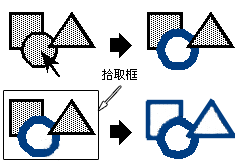
此模式对于构成用于各种操作(包括成组、指定材质和变换)的对象集合很有用。
Unpick — 拾取某个选中的对象会取消选择该模式。拾取某个未选定的对象不会有任何效果。换句话说,此模式只能从选择列表移除内容,而从不向其添加内容。 这是  的默认设置。
的默认设置。
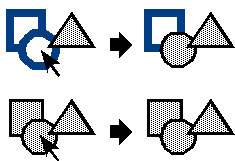
Pick — 仅拾取的对象会被选中。其他所有对象均未选定。在空白空间中单击会取消选择所有对象。
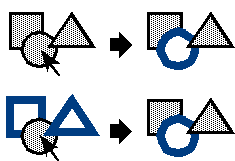
此模式在拾取控件以进行直接操纵时很有用,因为此时我们仅需要一次拾取一个控件。